右下角弹窗广告怎么彻底删除 右下角弹窗广告去除拦截方法
更新时间:2024-06-07 14:55:14作者:runxin
很多用户在长时间操作电脑的时候,也时常会遇到桌面弹出各种广告窗口的情况,而且也会影响到用户的体验,其实电脑桌面弹出的广告窗口往往和安装的各种软件有必然的联系,因此有些用户也在咨询小编右下角弹窗广告怎么彻底删除呢?今天小编就来教大家右下角弹窗广告去除拦截方法。
具体方法如下:
1、首先,打开360安全卫士首页,在右下方找到“人工服务”图标,鼠标左键单击打开人工服务。
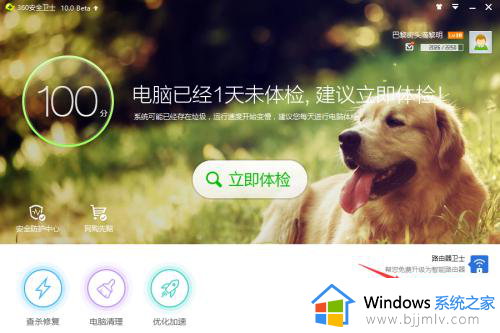
2、然后,在上方查找方案的搜索框中输入“右下角弹窗广告”,搜索问题的解决方案。
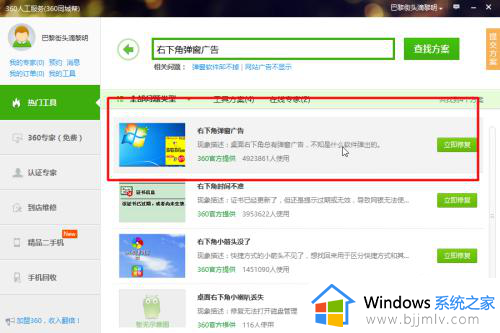
3、打开搜索结果中第一条工具方案,在这里可以看到症状表现和出现该问题的可能原因,仔细阅读查看是否与你遇到的问题相符合,如若相符,点击立即修复。
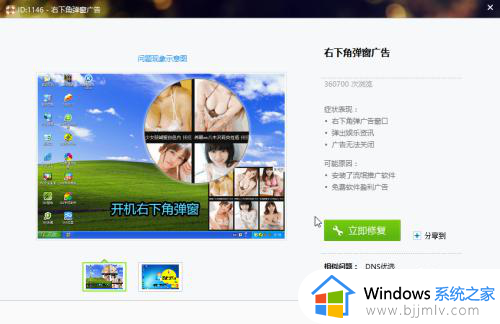
4、可以看到正在为您修复您所遇到的问题,稍等片刻等进度条进行完毕,等待修复完成。
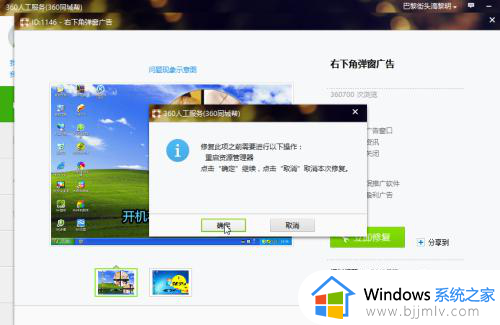
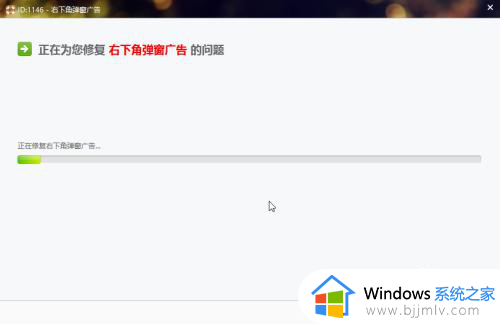
5、最后见证奇迹的时刻到了,修复已完成,如果仍然没有解决你的问题,可以点击“还没有解决”字样查找其他解决方案即可。
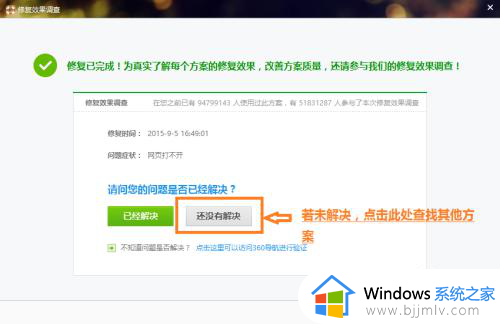
综上所述就是小编带来的右下角弹窗广告去除拦截方法了,还有不清楚的用户就可以参考一下小编的步骤进行操作,希望本文能够对大家有所帮助。
右下角弹窗广告怎么彻底删除 右下角弹窗广告去除拦截方法相关教程
- 电脑右下角的弹窗广告怎么去除 如何屏蔽电脑右下角弹出来的广告
- 如何删除ff新推荐广告弹窗 ff弹窗广告怎么彻底清除
- 如何去掉电脑右下角弹出来的广告 怎么关闭电脑右下角广告弹窗
- 右下角总是弹出360广告怎么办 360右下角弹出广告拦截图文设置
- 电脑拦截广告弹窗怎么设置 电脑如何拦截广告弹出窗口
- 电脑右下角弹窗广告无法关闭怎么回事 电脑右下角的广告关闭不了如何解决
- 怎么消除小广告弹出窗口 电脑有小广告窗弹出如何去除
- 电脑如何去除小广告弹窗 怎么去掉电脑小广告弹窗
- 360安全卫士广告弹窗怎么永久关闭 360安全卫士弹窗广告去除拦截方法
- 电脑有广告弹窗怎么清除 关闭电脑广告弹出窗口怎么设置
- 惠普新电脑只有c盘没有d盘怎么办 惠普电脑只有一个C盘,如何分D盘
- 惠普电脑无法启动windows怎么办?惠普电脑无法启动系统如何 处理
- host在哪个文件夹里面 电脑hosts文件夹位置介绍
- word目录怎么生成 word目录自动生成步骤
- 惠普键盘win键怎么解锁 惠普键盘win键锁了按什么解锁
- 火绒驱动版本不匹配重启没用怎么办 火绒驱动版本不匹配重启依旧不匹配如何处理
电脑教程推荐
win10系统推荐